如何用WPS在Excel文档重复显示标题行
WPS是一款功能强大的办公软件,支持多种类型的文档,有些用户不知道如何用WPS在Excel文档重复显示标题行,接下来小编就给大家介绍一下具体的操作步骤。
具体如下:
1. 首先第一步用WPS打开电脑中需要编辑的Excel文档。

2. 第二步选中表格标题,根据下图箭头所指,找到并点击【标题行重复】选项,但是第二页表格中没有显示标题行。

3. 第三步全选表格并单击鼠标右键,在弹出的菜单栏中根据下图箭头所指,点击【表格属性】选项。

4. 第四步打开【表格属性】窗口后,根据下图箭头所指,查看【文字环绕】是否设置为【环绕】。
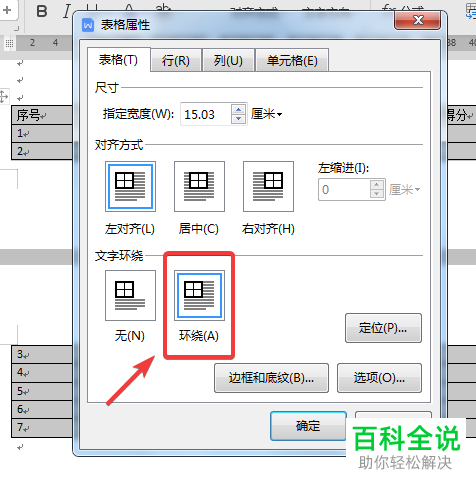
5. 第五步根据下图箭头所指,先将【文字环绕】设置为【无】,接着点击【确定】选项。

6. 最后退回文档,根据下图所示,即可重复显示标题行。
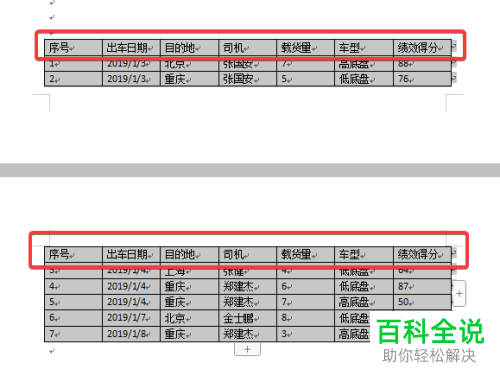
以上就是如何用WPS在Excel文档重复显示标题行的方法。
赞 (0)

